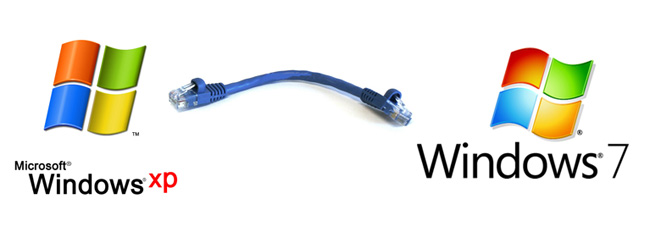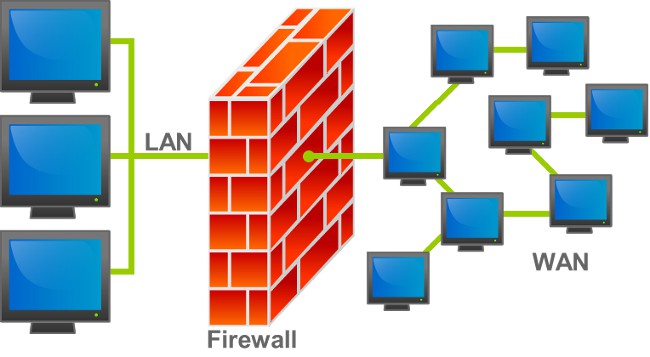Personalizowanie systemu Windows 7
 Oprócz innych przydatnych funkcji, obsługasystem Windows 7 ma elastyczne ustawienia wyglądu - wydawałoby się to drobiazg, ale miło, że każdy użytkownik może sprawić, że system będzie "piękny" iw przeciwieństwie do innych. Dziś w Krainie Sowietów - personalizowanie systemu Windows 7.
Oprócz innych przydatnych funkcji, obsługasystem Windows 7 ma elastyczne ustawienia wyglądu - wydawałoby się to drobiazg, ale miło, że każdy użytkownik może sprawić, że system będzie "piękny" iw przeciwieństwie do innych. Dziś w Krainie Sowietów - personalizowanie systemu Windows 7.Przede wszystkim implikuje personalizacja Windows 7 zmień motyw skóry. Temat tego systemu operacyjnego obejmuje:
tło pulpitu;
kolor okna;
zestaw dźwięków systemowych;
wygaszacz ekranu.
Na uwagę zasługuje personalizacja Windows 7Jakość tła pulpitu pozwala ustawić więcej niż jeden rysunek, ale kilka; te zdjęcia zmieniają się jak w pokazie slajdów, z częstotliwością kilku sekund, minut lub godzin.
Do zmienić lub dostosować motyw w systemie Windows 7, musisz przejść do Panelu sterowania (Start - Panelzarządzanie), wybierz sekcję Wygląd i personalizacja, a następnie sekcję Personalizacja. Możesz też kliknąć prawym przyciskiem myszy puste miejsce na pulpicie i wybrać Personalizacja. W otwartym oknie możesz wybrać dowolny temat z sugestii. Aby go zainstalować, kliknij raz temat i zamknij okno.
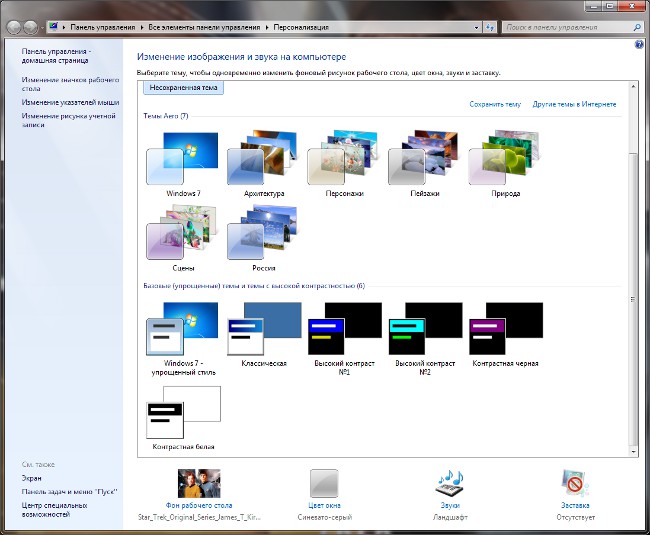
Jeśli nie masz zestawu proponowanych schematów, możesz pobierz motyw z oficjalnej strony Microsoftu. Aby to zrobić, kliknij ten link, wybierz ulubiony motyw, kliknij łącze Pobierz pod tematem i wybierz funkcję Otwórz w oknie, które zostanie otwarte.
Ale personalizacja Windows 7 nie ogranicza się do prostego wyboru tematu. Możesz zmodyfikuj główne elementy motywu (na przykład tapeta pulpitu) dotwoje pragnienie. U dołu okna Personalizacja możesz zobaczyć listę elementów w temacie. Kliknij ikonę tła pulpitu. Otworzy się nowe okno, w którym możesz wybrać:
obraz lub folder z obrazami, które będą służyć jako tło pulpitu;
położenie obrazu na pulpicie;
częstotliwość zmiany obrazu (jeśli jest kilka tła pulpitu).
Jako źródła obrazu Możesz wybrać folder z listy rozwijanejstandardowe tła pulpitu Windows, bibliotekę obrazów, najpopularniejsze zdjęcia lub dowolny folder na komputerze (za pomocą przycisku Przeglądaj). Minimalistki mogą zdecydować się na wypełnienie jednolitego koloru. Jeśli chcesz, aby poszczególne obrazy nie były używane jako tło, po prostu odznacz je. Możesz także użyć przycisków Wybierz wszystko i Wyczyść wszystko.
Możliwe pozycje obrazu kilka: Wypełnianie, dopasowanie, rozciąganie, układanie i centrowanie. Są one wybierane z rozwijanej listy na dole. Czas na zmianę obrazu też jest wybierany z listy w zakresie dziesięciuod sekund do 24 godzin. Jeśli chcesz, aby obrazy były losowo zmieniane, zaznacz odpowiednie pole wyboru. Po zakończeniu dostosowywania tapety kliknij przycisk Zapisz zmiany.
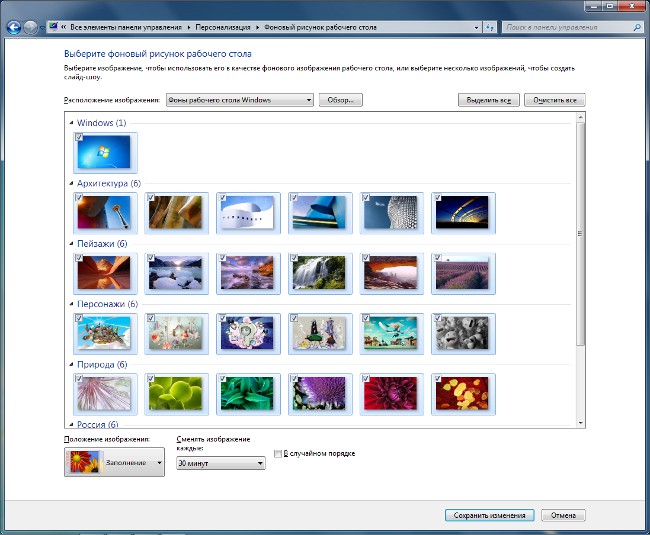
Umożliwia także personalizacja systemu Windows 7 Zmień kolor obramowań okien programów, pasek zadań i menu Start. Kolor okna można wybrać w zakresie od nieba do czekolady, w sumie dostępnych jest 16 kolorów. Możesz włączać i wyłączać krycie granicy okna, zmieniać intensywność, odcień, nasycenie i jasność koloru (ostatnie trzy parametry pojawiają się po kliknięciu przycisku Pokaż ustawienia kolorów). Nie zapomnij nacisnąć przycisku Zapisz zmiany.
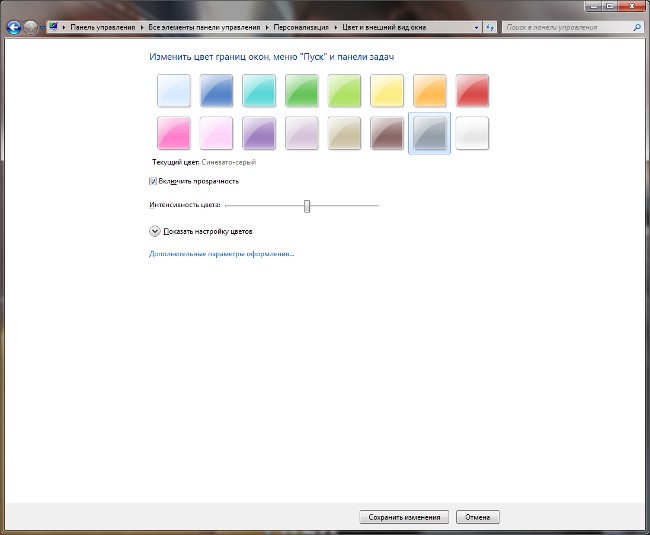
Umożliwia także personalizacja systemu Windows 7 zmienić schemat dźwiękowy motywu i wygaszacza ekranu. Schemat dźwiękowy można wybrać z listyproponowane (nawiasem mówiąc, system brzmi w Windows 7 są dość melodyczne) lub stworzyć siebie, wybierając z listy każdy dźwięk. Wygaszacz ekranu można również wybrać ze standardowej listy, ustawić parametry wygaszacza ekranu (jeśli jest, czas, w którym wygaszacz ekranu pojawia się po tym, jak komputer zaczął być nieaktywny.

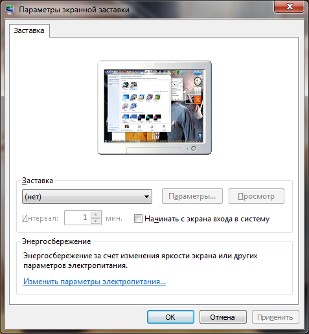
Po zmianie ustawień motywu pojawia się on na samej górze okna Personalizacja, w kategorii Moje tematy pod nazwą Nieskalowany motyw. Do ocal ją, kliknij prawym przyciskiem myszy, wybierz opcję Zapisz motyw, wprowadź nazwę motywu i kliknij przycisk Zapisz.
Jak widać, umożliwia personalizacja systemu Windows 7jest wystarczająco elastyczny, aby dostosować wygląd systemu, ponieważ oprócz opisanych opcji istnieje również możliwość zmiany ikon pulpitu i pojawienia się kursora myszy. Należy jednak zauważyć, że wszystkie te funkcje są w pełni zaimplementowane w wersjach systemu Windows 7, począwszy od wersji Windows 7 Home Premium i wyżej. Personalizacja Windows 7 Starter dla użytkowników jest niedostępna, aw systemie Windows 7 Home Basic początkowo obecny jest tylko podstawowy motyw rejestracji.